Thỉnh thoảng, bạn cần biết tọa độ cụ thể của một địa điểm để tìm hay chỉ đường cụ thể nhất. Hãy theo dõi bài viết dưới đây để lấy tọa độ trên Google Maps bằng điện thoại, máy tính nhanh chóng và tiện lợi nhất.
Cách lấy tọa độ trên Google Maps bằng điện thoại
Để lấy tọa độ trên Google Maps bằng điện thoại, bạn có thể làm theo các bước sau đây:
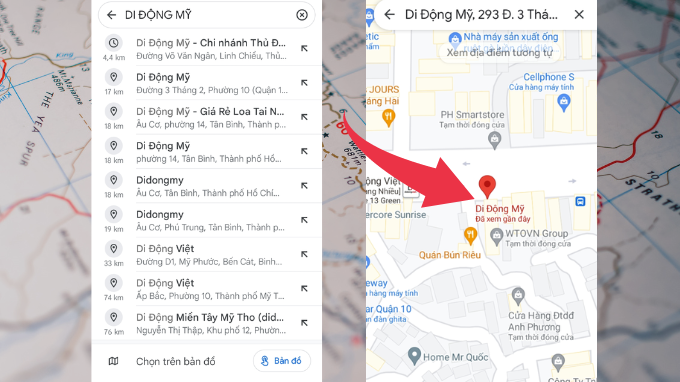
- Bước 1: Mở ứng dụng Google Maps trên điện thoại của bạn. Nếu chưa, bạn có thể tải ứng dụng này trên CH Play hay Apple Store
- Bước 2: Chọn vào biểu tượng tìm kiếm ở góc trên bên trái của màn hình và nhập địa điểm mà bạn muốn tìm kiếm vào ô tìm kiếm. Nếu muốn tìm tọa độ cho vị trí của mình, bạn có thể bỏ qua bước này.
- Bước 3: Nhấn vào biểu tượng đánh dấu màu đỏ. Khi đó, Google Maps sẽ mở ra thông tin chi tiết về địa điểm đó. Trong phần thông tin chi tiết về địa điểm, kéo xuống dưới để tìm phần “Tọa độ” và chọn vào.
- Bước 4: Khi đó, tọa độ của địa điểm sẽ được hiển thị bằng định dạng vĩ độ và kinh độ.
Sau khi nhận được tọa độ, bạn có thể sao chép hay chia sẻ với bất kì ai. Khi chọn vào Chi sẻ, bạn có thể sẽ gửi tọa độ này cho bạn bè, người thân qua Email, Facebook…

Lưu ý, nếu chức năng định vị trên điện thoại của bạn chưa được kích hoạt, hệ thống sẽ yêu cầu bạn cho phép ứng dụng Google Maps truy cập vào vị trí của bạn. Chính vì thế, bạn nên cho phép truy cập vị trí trước để quá trình này diễn ra nhanh chóng hơn.
Cách lấy tọa độ trên Google Maps bằng máy tính
Bên cạnh dùng ứng dụng trên điện thoại, bạn hoàn toàn có thể tìm tọa độ thông qua website Google Maps trên máy tính của mình. Theo dõi các bước sau đây:

- Bước 1: Truy cập vào trang web Google Maps trên máy tính của bạn bằng cách vào địa chỉ https://www.google.com/maps ở bất kỳ nền tảng Chrome, Cốc Cốc…
- Bước 2: Tìm kiếm địa điểm mà bạn muốn lấy tọa độ trên Google Maps bằng cách sử dụng thanh tìm kiếm ở trên cùng của trang web hoặc bằng cách kéo và di chuyển bản đồ để chọn địa điểm đó. Tương tự trên điện thoại, bạn có thể bỏ qua bước này nếu muốn tìm tọa độ vị trí hiện tại của mình.
- Bước 3: Sau khi đã xác định được địa điểm, nhấp chuột phải vào và kéo phần menu hiện ra.
- Bước 4: Lúc này, bạn sẽ thấy phần hiển thị tọa độ.Bạn đã có thể sao chép, chia sẻ tọa độ mình vừa tìm được.

Lưu ý rằng bạn cần Google Maps bạn cần kích hoạt chức năng định vị cho trình duyệt và Google Maps để thực hiện tính năng này.
Chỉ với những bước đơn giản chưa đến 1 phút, bạn đã có thể biết được tọa độ của bất kì vị trí nào. Hãy theo dõi Di Động Mỹ để nhận thêm nhiều thủ thuật thật hay nhé!.
Đọc thêm: WinRAR là gì? Cách cài đặt và các thủ thuật sử dụng WinRAR trên máy tính
Didongmy.com
